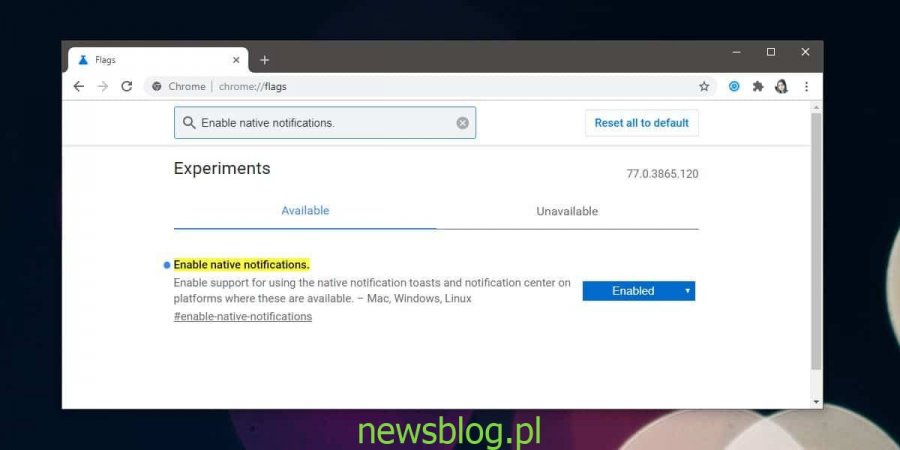Gdy pobierasz plik w Chrome, ikona Chrome na pasku zadań lub dok, jeśli korzystasz z systemu macOS, wskazuje postęp pobierania. Ten wskaźnik w przeważającej części jest cichy; nic nie robi po zakończeniu pobierania. Jeśli chcesz bardziej oczywiste, trudne do zignorowania, pobierz pełne powiadomienia w Chrome, możesz wypróbować jedną z dwóch rzeczy.
Spis treści:
Flaga natywnych powiadomień Chrome
Jest to stara metoda i przez dawne rozumiemy, że działała rok temu. Powinieneś spróbować najpierw, ponieważ jest to opcja natywna. Otwórz Chrome i na pasku adresu URL wprowadź następujące dane i naciśnij klawisz Enter.
chrome://flags
Na stronie Flagi Chrome poszukaj Włącz powiadomienia rodzime flagę i włącz ją z menu rozwijanego. Uruchom ponownie Chrome i sprawdź, czy po zakończeniu pobierania pojawi się powiadomienie na pulpicie. Upewnij się, że zezwoliłeś Chrome na wyświetlanie powiadomień na pulpicie. Jest to ustawienie, które musisz sprawdzić w ustawieniach powiadomień systemu operacyjnego.
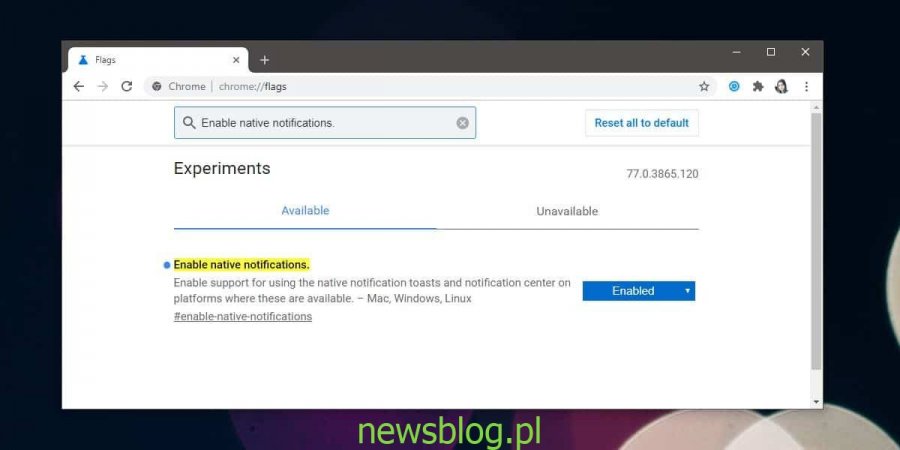
Pobierz Notifier
Jeśli powyższa metoda nie zadziała, będziesz musiał użyć rozszerzenia, aby pobrać kompletne powiadomienia w Chrome. Zainstaluj Download Notifier z Sklep internetowy Chrome. Po zainstalowaniu rozszerzenia nastąpi przejście do strony opcji, na której możesz włączyć alarmy dźwiękowe dotyczące ukończonego pobierania, a także wyłączyć pasek pobierania w Chrome, jeśli chcesz.
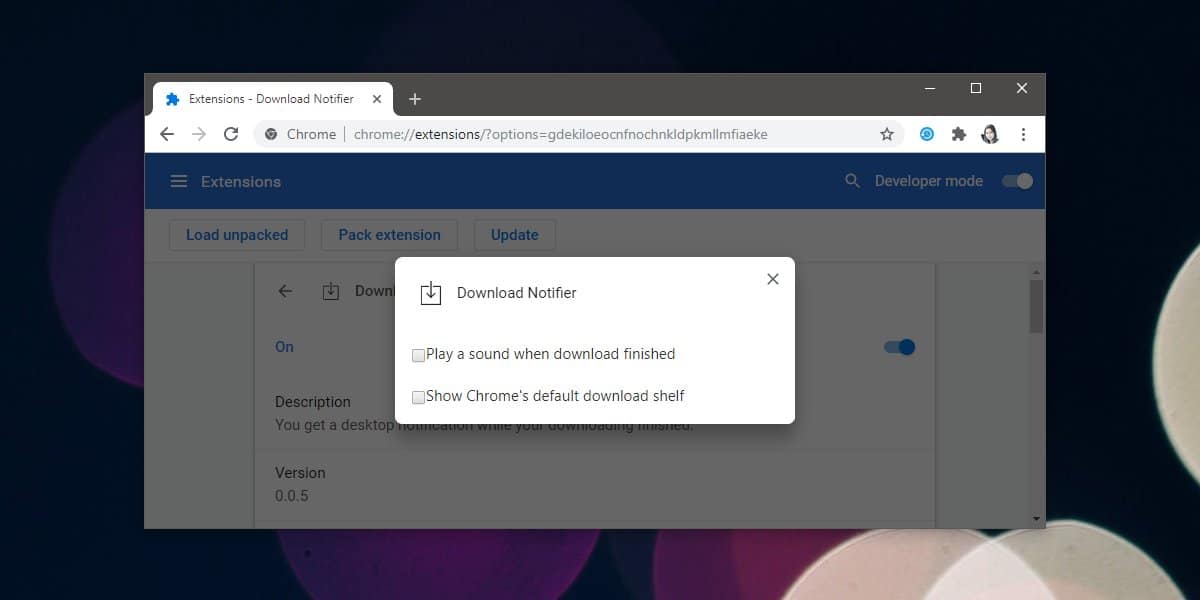
Możesz pozostawić obie te opcje niezaznaczone. Rozszerzenie będzie działać dobrze bez ich włączenia. Po zakończeniu pobierania w Chrome zobaczysz powiadomienie na pulpicie z informacją o zakończeniu pobierania. To powiadomienie będzie interaktywne. Będzie miał dwa przyciski; jeden do otwierania właśnie pobranego pliku i jeden do otwierania folderu, do którego został pobrany.
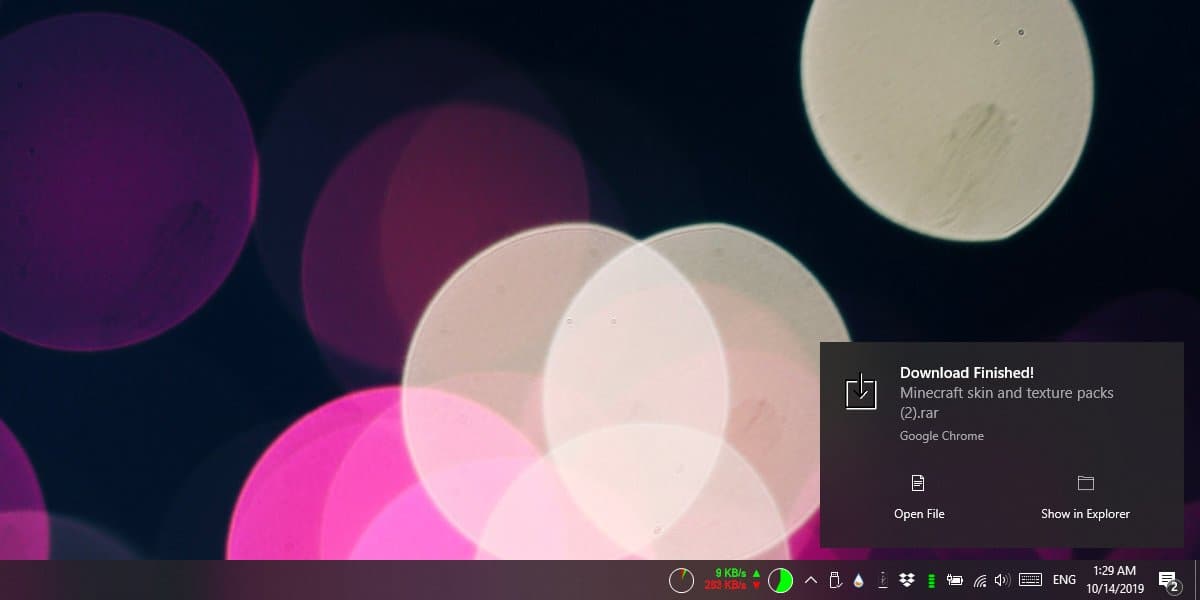
Możesz odrzucić powiadomienie, albo po pewnym czasie zniknie samo z siebie. Gdy nie wchodzisz w interakcję z powiadomieniem, trafia ono do Centrum akcji (w systemie Windows 10) lub Centrum powiadomień (w systemie macOS). Stamtąd możesz wchodzić w interakcje z powiadomieniem, jeśli chcesz, tj. Możesz otworzyć pobrany plik lub folder, do którego został pobrany.
Znowu Chrome będzie wymagał pozwolenia, aby wyświetlać powiadomienia na pulpicie, i te uprawnienia muszą być przyznane za pomocą ustawień powiadomień w systemie operacyjnym. Jeśli po włączeniu powiadomień Chrome na pulpicie zaczniesz także otrzymywać powiadomienia z różnych witryn, np. Facebooka lub Twittera, będziesz musiał wyłączyć dla nich powiadomienia z odpowiednich ustawień strony. Możesz przejść do tych ustawień, odwiedzając stronę internetową i klikając ikonę kłódki na pasku adresu URL.